Manage MyMachines /Remote Interactive Mobile Application verwenden
Sie können über die Manage MyMachines /Remote Interactive App (MMM/RI) auf Ihrem Mobilgerät Fernzugriffssitzungen ausführen.
Parameter
|
Parameter |
Beschreibung |
|---|---|
 |
Öffnet die Einstellungen. |
 |
Öffnet das Dreipunkt-Menü. |
 |
Öffnet den Chat. |
 |
Verschickt die Nachricht. |
Vorgehensweise
-
Tippen Sie auf das MMM/RI Icon, um die Applikation zu öffnen.
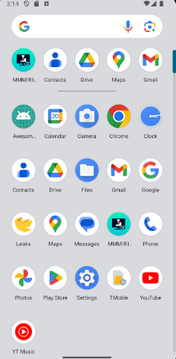
Der Splash Screen wird geöffnet.

Danach öffnet sich der Manage MyMachines /Remote-Startbildschirm mit der Auflistung der bisheringen Konferenzräume.Geben Sie den Namen des neuen Konferenzraums in das Eingabefeld "Konferenzname eingeben" ein und treten Sie der Konferenz bei.
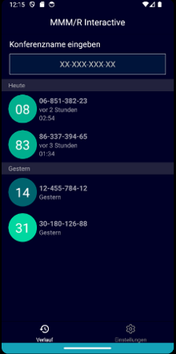
-
Möchten Sie in einen bereits bestehenden Konferenzraumnamen eintreten, geben Sie den Raumnamen in das Feld "Konferenzname eintreten" ein.
Tippen Sie auf "Erstellen / Beitreten", um einzutreten.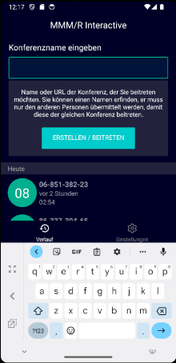
Die Verbindung zur Konferenz wird aufgebaut.

Ist der Verbindungsaufbau zur Konferenz abgeschlossen, erscheint die folgende Ansicht.
Bei der Erstanmeldung erscheint automatisch ein Pop-up mit Ihrem Benutzernamen.
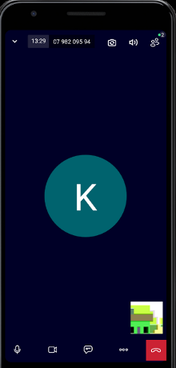
-
Geben Sie Ihren Namen in das Feld "Enter your name" ein und drücken Sie auf "OK".
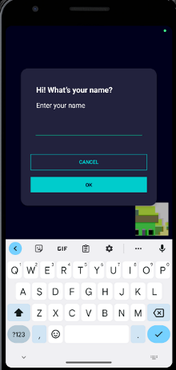
-
Sie können Teilnehmer suchen, die an der Konferenz teilgenommen haben.
Tippen Sie im unteren Feld auf "Teilnehmer suchen" und wählen Sie den gewünschten Teilnehmer aus.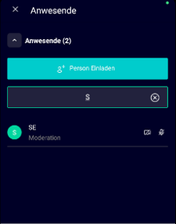
Tippen Sie auf das "Person einladen"-Feld, um einen Teilnehmer einzuladen.
Es wird ein Link angezeigt. Kopieren Sie diesen und teilen Sie ihn mit dem gewünschten Teilnehmer.
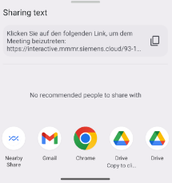
-
Sie können mit Teilnehmern in der Konferenz chatten.
Tippen Sie auf das Chat-Symbol.
Das Eingabefeld für den Chat öffnet sich.
Geben Sie Ihre Nachricht ein.Tippen Sie auf das "Senden"-Symbol.
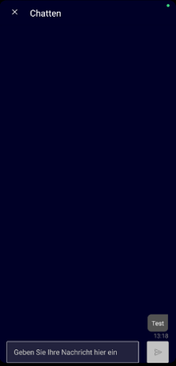
Tippen Sie auf das "Dreipunkt-Menü"-Symbol rechts neben dem "Einstellungen"-Symbol.
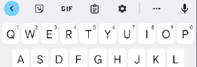
Eine Liste mit weiteren möglichen Aktionen öffnet sich.
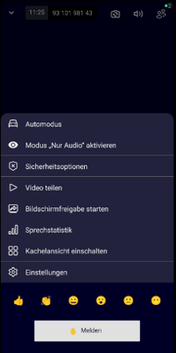
Tippen Sie auf das "Einstellungen"-Symbol, um Ihr Profil zu bearbeiten.
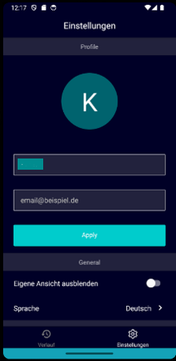
Scrollen Sie weiter nach unten, um Ihre Benachrichtungen abzurufen.
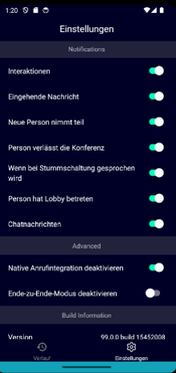
-
Tippen Sie auf "Konferenz verlassen", um die Konferenz zu verlassen.
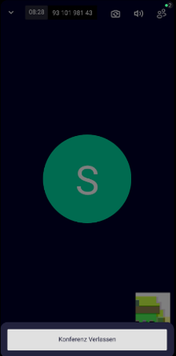
Wenn Sie die Konferenz verlassen haben, erscheint der MMM/RI Startbildschirm.